¿WhatsApp no descarga imágenes? ¿Cómo solucionarlo?
A todos les encanta usar WhatsApp: el tema oscuro, los emojis, las historias, los chats grupales, el cifrado de extremo a extremo: ¿qué es lo que no puede amar? Incluso puedes crear Una copia de seguridad de archivos e imágenes compartidas a través de WhatsApp. Además, también puede tomar el control total de la privacidad de su cuenta de WhatsApp. Puede descargar audio, videos, imágenes, archivos de documentos, etc.
Habiendo dicho eso, muchos usuarios reportan problemas frecuentes como que WhatsApp no descarga imágenes. Puede ser bastante exasperante cuando intenta descargar imágenes de la fiesta de anoche o tal vez, ¡un documento importante!
En este artículo, hablaremos sobre el problema de WhatsApp que no descarga imágenes. Este artículo se divide en dos partes principales
- ¿Por qué WhatApp no descarga imágenes?
- ¿Cómo puedes solucionar este problema?
- Descargue imágenes de WhatsApp a la PC usando DrFoneTool – Transferencia de WhatsApp
Vamos a empezar!
Parte 1: ¿WhatsApp no descarga imágenes? ¿Por qué?
Es posible que se sorprenda al saber las razones por las que su WhatsApp no descarga imágenes. Aquí están las 4 razones principales:
1. Problemas de conectividad del teléfono
Cada tipo de descarga requiere el uso de datos. Podría ser la conectividad a Internet de su dispositivo. Esta es la primera razón por la que no puede descargar imágenes de WhatsApp.
Aquí hay algunas preguntas que podrían ayudarlo a identificar el problema exacto.
- ¿Qué estás descargando? ¿Es un archivo de video grande o solo un archivo de imagen pequeño?
- ¿Está navegando usando la conexión de datos de su teléfono o Wi-Fi?
- ¿Ha recibido el archivo completo que está tratando de descargar?
Bueno, de una forma u otra, la conectividad a Internet de su dispositivo suele ser la causa de que su WhatsApp no descargue imágenes.
2. La fecha y la hora del teléfono están configuradas incorrectamente
Lo siguiente que debe observar cuando no puede descargar imágenes en WhatsApp es la fecha y hora de su teléfono.
Si aún no ha oído hablar de él, WhatsApp no le permite enviar documentos (imágenes, videos o cualquier otra cosa) si la fecha y la hora en su dispositivo no están configuradas correctamente.
Un dispositivo con una fecha u hora incorrecta tendrá problemas para conectarse con el servidor de WhatsApp. Esto es lo que dicen en su sitio web oficial:
“Si su fecha es incorrecta, no podrá conectarse a los servidores de WhatsApp para descargar sus medios”.
3. Un problema con la tarjeta SD
Otra razón clave por la que WhatsApp no descarga imágenes es su tarjeta Secure Digital, comúnmente conocida como tarjeta SD. Aquí hay algunos problemas con su tarjeta SD que pueden causar el problema.
- Su tarjeta SD se ha quedado sin espacio.
- La tarjeta SD de su teléfono está en modo ‘Solo lectura’.
- Su tarjeta SD está dañada.
4. WhatsApp no tiene suficientes permisos
La siguiente razón por la que WhatsApp no descarga imágenes es porque no le ha dado suficientes permisos a la aplicación. Entre los diferentes permisos, WhatsApp generalmente solicita después de la descarga, este es el que está causando este error:
- Fotos/Medios/Archivos: modifique o elimine el contenido de su almacenamiento USB.
Si no ha permitido que WhatsApp acceda a su galería, mostrará el error que estamos discutiendo al descargar cualquier tipo de archivo multimedia.
Parte 2: WhatsApp no descarga imágenes: cómo solucionarlo
En esta parte, vamos a resolver los problemas potenciales detrás del problema de WhatsApp que no descarga las imágenes y proporcionaremos una solución paso a paso.
1. Solución para los problemas de conectividad del teléfono
El primer problema que discutimos en la parte 1 de este artículo es el problema de conectividad de su teléfono que hace que WhatsApp no pueda descargar imágenes. Entonces, ¿cómo asegurarse de que los problemas de conectividad de su dispositivo estén detrás de este error de WhatsApp? Aquí hay algunas cosas para tratar de solucionar el problema si la conectividad a Internet es el problema.
a) Encienda sus datos móviles. Vaya a su navegador de Internet e intente abrir o actualizar un sitio web. Intente lo mismo después de conectarse a una red Wi-Fi. En cualquier caso, si su Internet no funciona, verá un mensaje como este: ‘No Internet’.
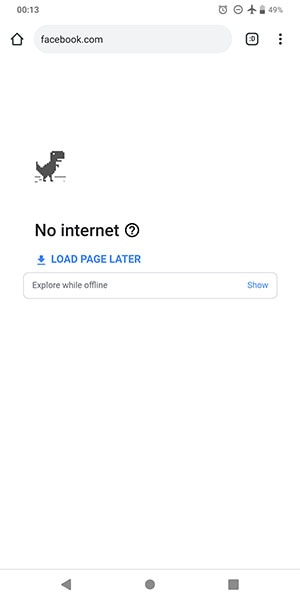
Si recibe un mensaje como este, la conexión a Internet de su teléfono no funciona. Esta es la razón por la que se enfrenta a un problema de WhatsApp que no descarga las imágenes.
b) Puede intentar activar el Modo avión durante casi 10 segundos. Y luego apáguelo. Esto ha funcionado para muchos. Y los pasos son pan comido para esto. Simplemente debe deslizar hacia arriba para llegar al Centro de control en su iPhone y tocar el ícono del avión para encenderlo. En Android, debe deslizar hacia abajo el panel de notificaciones y activar el Modo avión tocando el icono correspondiente. Espere y desactívelo y vea si todo funciona bien.
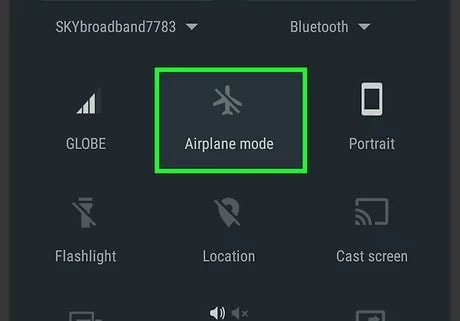
c) También puede reiniciar el Wi-Fi. Simplemente apágalo y espera unos segundos. Luego enciéndelo de nuevo. Si nada funciona, intente reiniciar el enrutador apagándolo y encendiéndolo.
2. Corrección de fecha y hora incorrectas
Si el error de WhatsApp de no descargar imágenes se debe a una configuración incorrecta de fecha y hora en su teléfono, ¡puede seguir estos sencillos pasos para solucionarlo de inmediato!
Paso 1: Ir a la configuración’.
Paso 2: Vaya a ‘Sistema’ (en su dispositivo Android) o ‘General’ (en su iPhone) y haga clic en ‘Fecha y hora’.
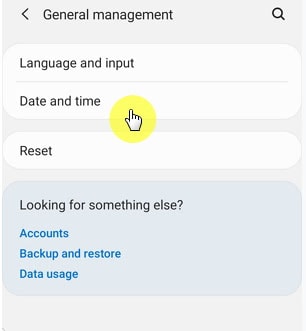
Paso 3: Active ‘Fecha y hora automáticas’.
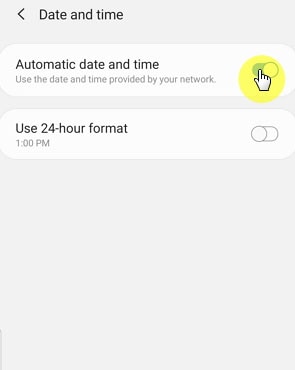
Paso de bonificación: También puede elegir su zona horaria manualmente haciendo clic en el botón ‘Seleccionar zona horaria’.
Una vez que la fecha y la hora de su teléfono estén fijas, intente descargar nuestros archivos multimedia una vez más en WhatsApp. El problema de que WhatsApp no descarga imágenes debería solucionarse ahora.
Si no, ¡no te preocupes! Pruebe el siguiente conjunto de pasos para solucionar los problemas de su tarjeta SD.
3. Corrección de problemas con la tarjeta SD
Siga estos pasos para solucionar cualquier problema con la tarjeta SD que sea el culpable de que WhatsApp no descargue imágenes.
- Comprobar espacio
Asegúrese de que haya suficiente espacio en su tarjeta SD o al menos suficiente para la imagen o el archivo multimedia que está tratando de descargar. Puede hacer que haya más espacio disponible eliminando cualquier archivo innecesario: videos o imágenes de su teléfono. Aquí es cómo:
Paso 1: Ir a la configuración’
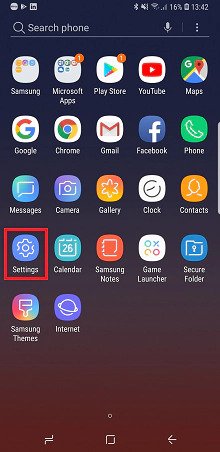
Paso 2: Vaya a ‘Mantenimiento del dispositivo’ o ‘Cuidado del dispositivo’. Si no ve ninguna de estas opciones, vaya a ‘Almacenamiento’.
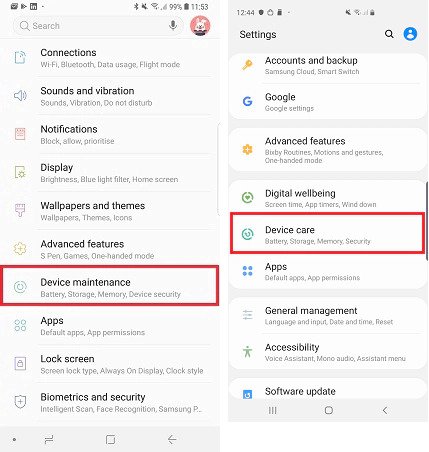
Paso 3: Compruebe si el espacio de memoria restante de su tarjeta SD es suficiente para el archivo multimedia que está intentando descargar.
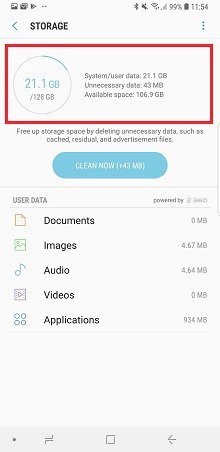
Si tiene suficiente espacio de memoria, pruebe la siguiente solución.
- Asegúrese de que su tarjeta SD no esté configurada en modo de solo lectura.
Intente guardar un archivo multimedia: imagen, video, documento, etc. en su tarjeta SD desde cualquier otra fuente que no sea WhatsApp. Si el archivo se guarda, su tarjeta SD no está en modo de solo lectura.
IMPORTANTE: Esto borrará las copias de seguridad del historial de chat de WhatsApp y los medios descargados u otros archivos.
En este caso, deberá eliminar de la tarjeta SD después de crear una copia de seguridad. Hay muchas maneras de llegar allí. Una de las formas es navegar a través de “Configuración” > “Almacenamiento” > “Tarjeta SD” > “Archivos” > “WhatsApp” > “Medios”
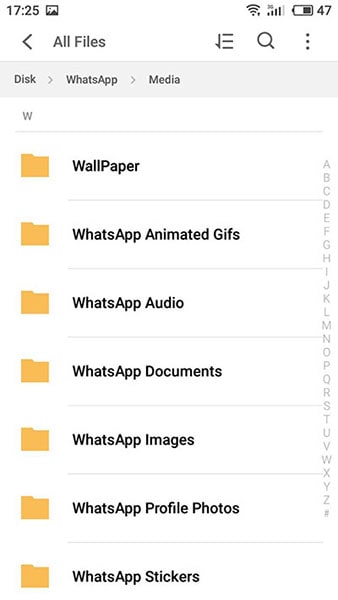
Intente descargar de nuevo después de eliminar estos archivos. Su problema de WhatsApp que no descarga imágenes debería solucionarse ahora.
Si no puede guardar ningún otro archivo multimedia, es probable que su tarjeta esté configurada en modo de solo lectura o esté dañada.
¿Tu WhatsApp todavía no descarga imágenes? No te preocupes. Probablemente sea el cuarto problema que discutimos en la Parte 4 de este artículo.
4. ¿Arreglo para el problema de permisos para WhatsApp?
Como discutimos anteriormente, una de las razones por las que enfrenta el problema de que WhatsApp no descarga imágenes es porque no ha configurado los permisos requeridos para WhatsApp en su teléfono. Siga estos sencillos pasos para establecer permisos para WhatsApp en su teléfono.
Paso 1: Configuración abierta’.
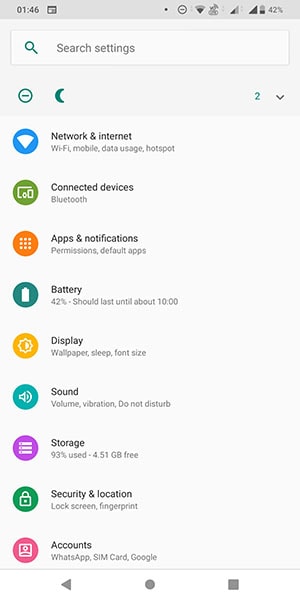
Paso 2: Vaya a ‘Aplicaciones y notificaciones’.
Paso 3: Seleccione ‘WhatsApp’ de la lista de aplicaciones.
Paso 4: Vaya a ‘Permisos’ y active los permisos para al menos ‘Almacenamiento’ y ‘Cámara’.
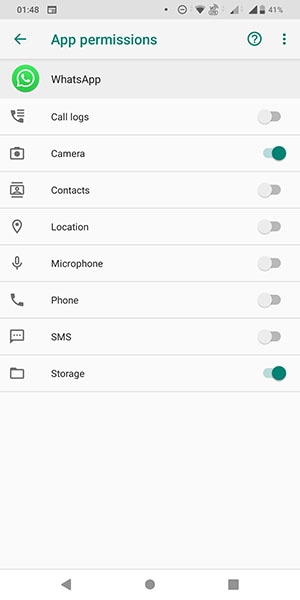
Una vez que haya establecido los permisos para estos dos, podrá descargar fácilmente los archivos multimedia de WhatsApp en su teléfono.
Bueno, ¡felicidades! ¡Su problema de que WhatsApp no descarga imágenes se ha solucionado ahora!
Parte 3. Descargue imágenes de WhatsApp a la PC usando DrFoneTool – Transferencia de WhatsApp
DrFoneTool es un conjunto de herramientas para usuarios de teléfonos inteligentes. DrFoneTool – Transferencia de WhatsApp permite hacer una copia de seguridad de las imágenes de WhatsApp en su computadora. Es fácil de operar siguiendo los pasos a continuación:
Comienza a descargar Comienza a descargar
Paso 1. Instale DrFoneTool y abra WhatsApp Transfer en la computadora.

Paso 2. Conecte el teléfono a la PC y conéctese con DrFoneTool.
Paso 3. Haga clic en Respaldar mensajes de WhatsApp y comience a respaldar.

Preguntas frecuentes sobre cómo guardar imágenes de WhatsApp
- Simplemente inicie WhatsApp en su teléfono.
- Vaya al hilo de conversación en particular donde está presente su foto.
- Toque el icono de descarga para descargar y guardar esta foto en la galería de su dispositivo.
últimos artículos